Kategorien
E-Mail-Einrichtung - Outlook über das Bedienfeld
Dieser Artikel erklärt, wie Sie eine MijnHostingPartner.de-E-Mail-Adresse in Outlook einrichten können. Besonders bei den neuesten Versionen von Outlook ist es manchmal schwierig, die erweiterten Einstellungen zu verwalten. Auf diese Weise können Sie dies umgehen und in jedem Fall auf alle Einstellungen zugreifen. Das gilt nicht nur für das Einrichten einer neuen E-Mail-Adresse, sondern auch für das Ändern oder Einsehen der verwendeten Einstellungen.
Wie immer gilt: Prüfen Sie zunächst, ob Sie die richtigen Daten für die Mailadresse haben, indem Sie diese kurz über das Webmail testen, das Sie in jedem Browser mit aufrufen können:
webmail.myhostingpartner.co.uk
Um dies zu starten, schließen Sie Outlook komplett und gehen Sie innerhalb von Windows in die Systemsteuerung / Control Panel, dies können Sie über das Startmenü tun und geben dann Control Panel ein. Danach öffnen Sie diese und gelangen zum folgenden Bildschirm:
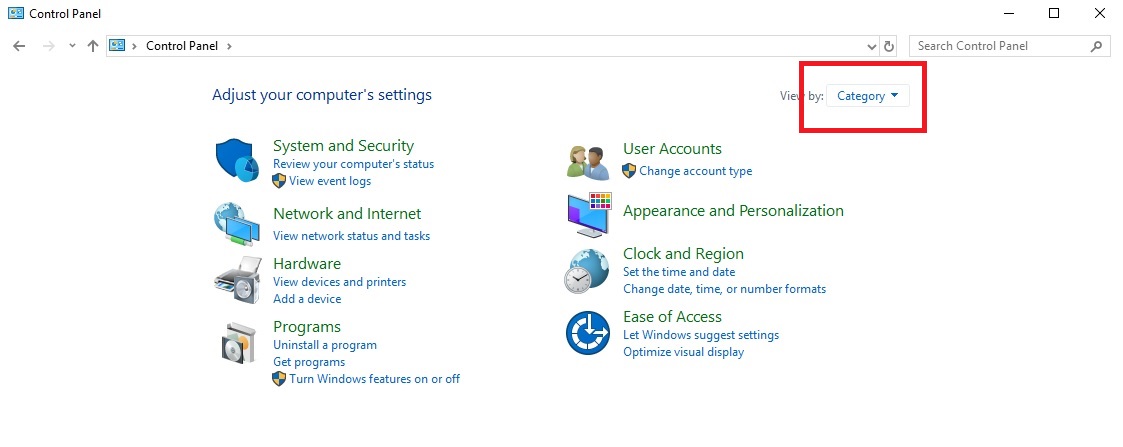
Gehen Sie hier auf die Option, und wählen Sie kleine Symbole, und dann auf Mail (Microsoft Outlook) kann auch als Mail 32 oder 64 Bit bezeichnet werden.
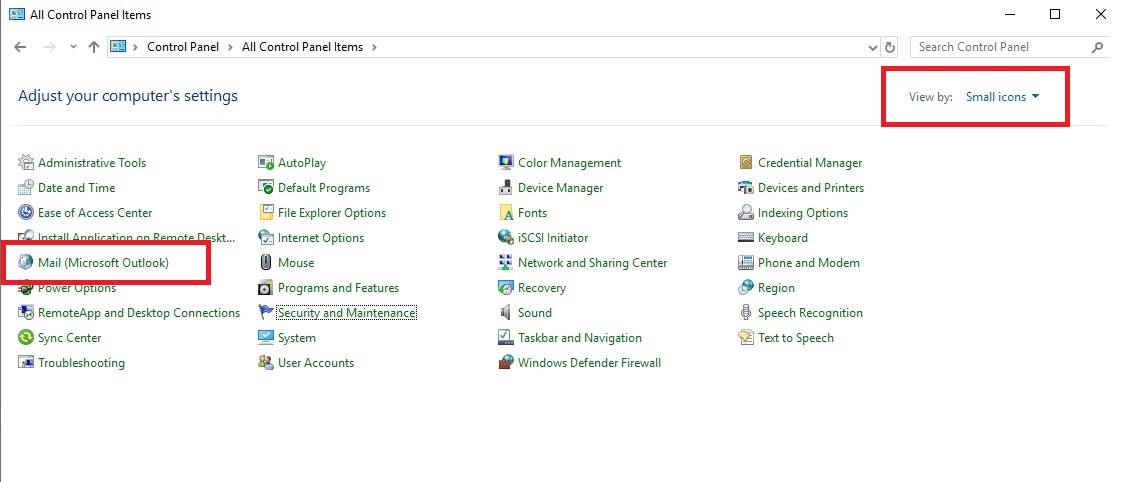
Danach öffnet sich der folgende Bildschirm, hier können Sie auf E-Mail-Konten klicken, um fortzufahren.
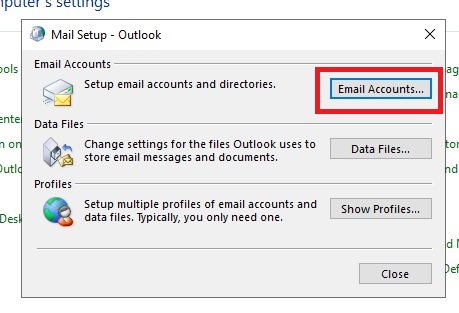
Danach klicken Sie auf Ihre E-Mail-Adresse, um sie mit Ändern oder Reparieren zu ändern oder eine neue mit der Option Neu hinzuzufügen.
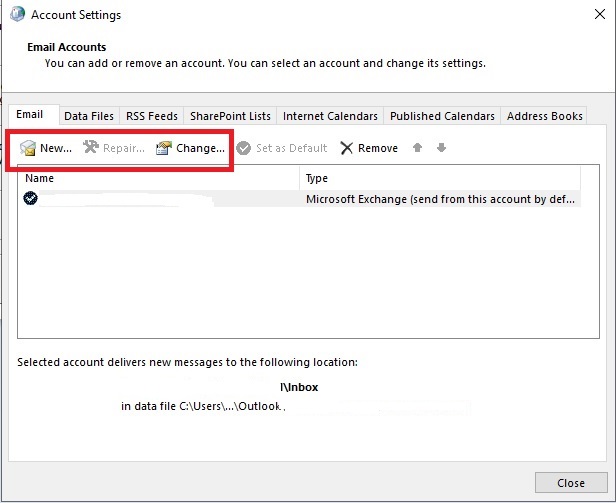
Geben Sie die erforderlichen Details mit Neue E-Mail-Adresse hinzufügen ein, und wählen Sie dann die Option Manuell eingeben, um fortzufahren.
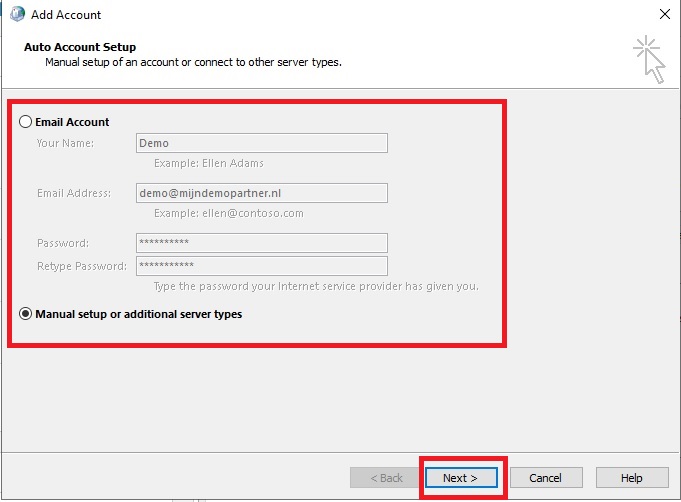
Wenn Sie fortfahren, wählen Sie die Option POP/IMAP. Danach können Sie mit diesen Einstellungen fortfahren.
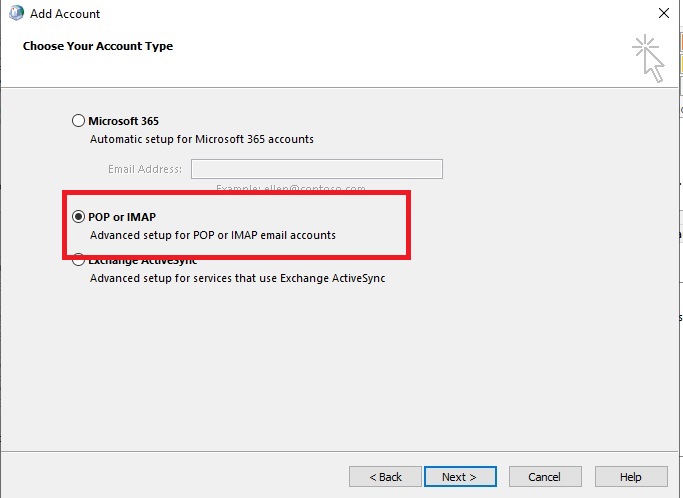
Sie vervollständigen dann die notwendigen Einstellungen, wir empfehlen dringend die Verwendung von IMAP. Dies funktioniert besser zwischen Webmail und lokal in Outlook. Wählen Sie also diese Option. Und geben Sie ein:
imap.myhostingpartner.co.uk
smtp.myhostingpartner.nl
Geben Sie auch hier die Anmeldeinformationen, die E-Mail-Adresse und das entsprechende Kennwort ein.
Wählen Sie anschließend Mehr Einstellungen , um die zusätzlichen Einstellungen anzuzeigen und zu verwalten. Wenn Sie sich zuvor dafür entschieden haben, das bestehende E-Mail-Konto zu reparieren oder zu ändern, werden Sie direkt zu diesem Bildschirm weitergeleitet.

Gehen Sie auf dem Bildschirm Weitere Einstellungen zunächst zu Postausgangsserver und deaktivieren Sie die Option Mein Postausgangsserver SMTP erfordert Authentifizierung. Hierfür können Sie die gleichen Einstellungen wie für den Posteingangsserver verwenden.
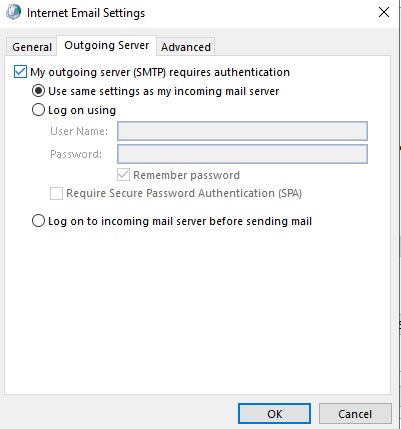
Gehen Sie danach auf die dritte Registerkarte Erweitert, um die Einstellungen wie Ports und Sicherheit zu sehen. Diese können je nach Netzwerk und Standort variieren, überprüfen Sie also die Ihnen zur Verfügung stehenden Optionen. Die tatsächlichen Ports sind im folgenden Artikel aufgeführt. Verwenden Sie diese zur weiteren Fehlersuche, falls die Standard-Ports nicht funktionieren:
Die Standarddaten sind im Screenshot wie folgt angegeben:
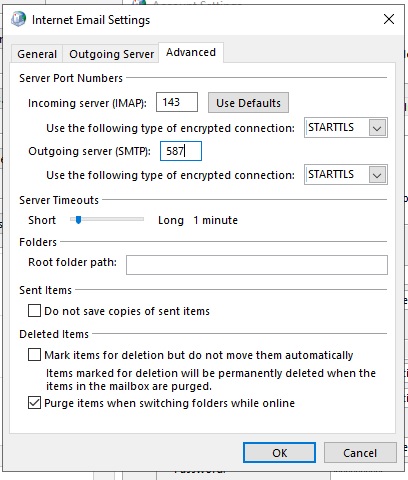
Vergewissern Sie sich, dass Sie hier auch die Sicherheitseinstellungen aktivieren, siehe den obigen Artikel für die entsprechenden Details.
Danach müssen Sie nur noch auf OK drücken und die Kontoeinstellungen testen. Hier können Sie sofort sehen, ob es funktioniert oder nicht. Dann vervollständigen Sie dies.
Wenn es jetzt nicht funktioniert, machen Sie Screenshots von Ihren Einstellungen, wie wir es hier getan haben. Und melden Sie uns diese in einem Ticket, zusammen mit Ihrer IP-Adresse, wie Sie sie zum Beispiel auf watismijnip.nl überprüfen können. Dann können wir für Sie prüfen, was hier schief läuft. Denken Sie daran: Solange Webmail in einem Browser funktioniert, können Sie immer auf Ihre E-Mails zugreifen.